使用C4D制作古墓粒子动效第三节发布时间:暂无
1.继续上节课的制作。新建【灯光】,调整位置。打开【Redshift Rend View】窗口。打开【地面材质球】,进入节点编辑,调整如图示。
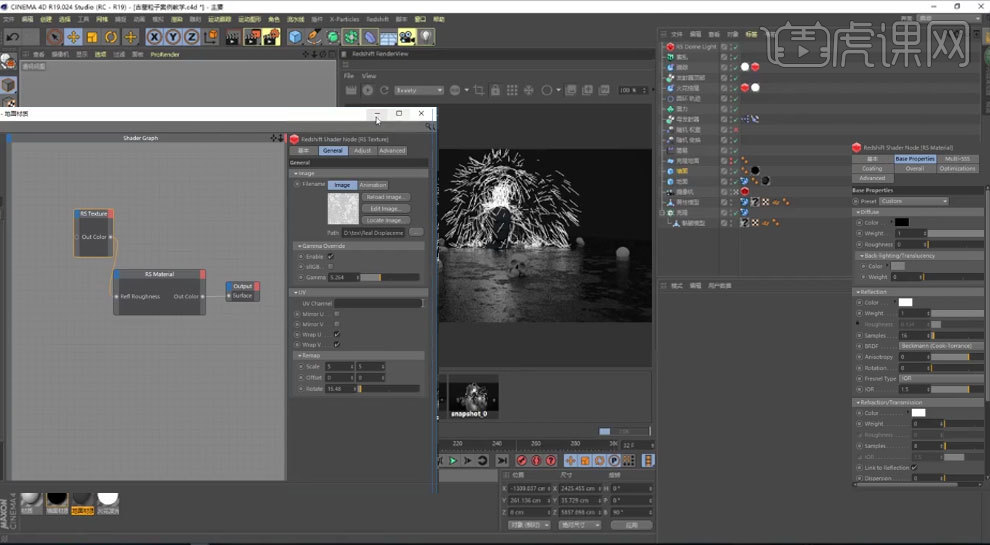
2. 打开地面材质球,颜色改为灰色。再打开【节点编辑】,调整如图示。
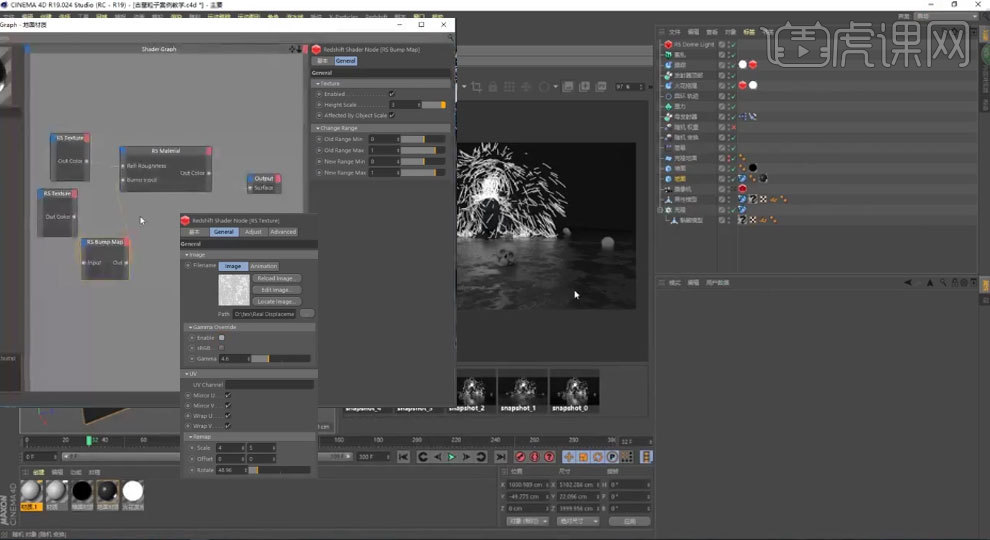
3. 新建【材质球】,将材质给人物。打开【节点编辑】,调整如图示。
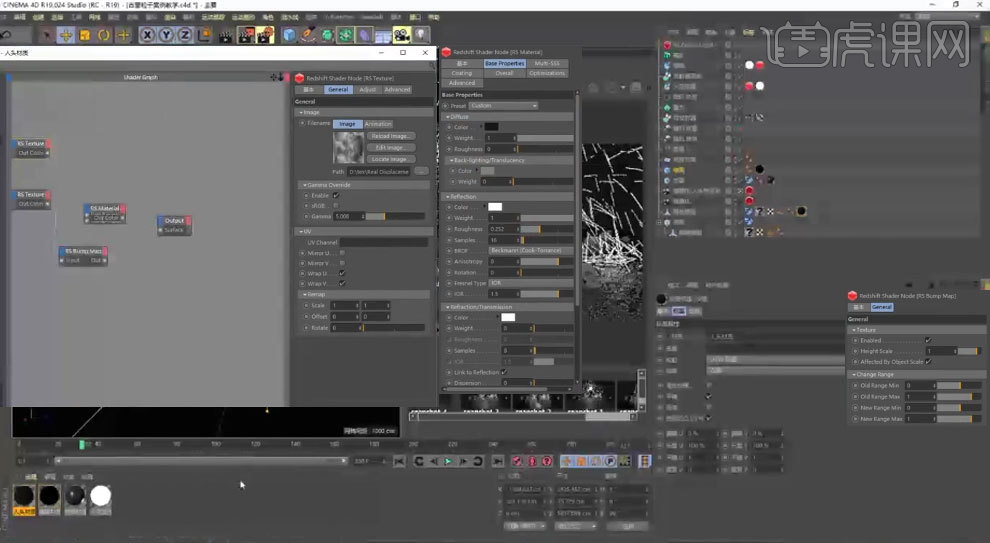
4. 打开【灯光材质】,强度为【3】。再打开【人物材质球】,进入节点编辑,调整如图示。
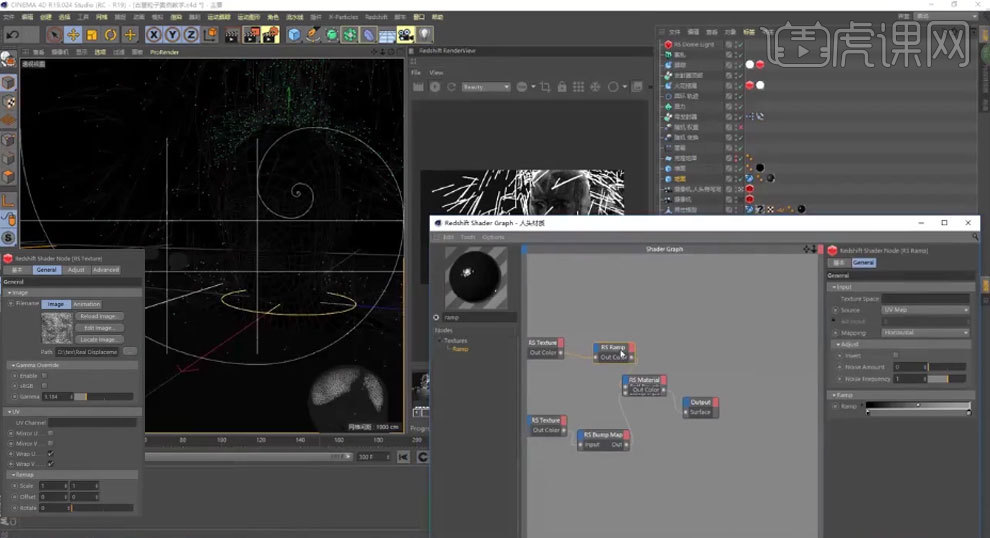
5. 按住【Ctrl】拖动复制人物材质球,奖材质给骷髅。打开节点编辑,调整如图示。
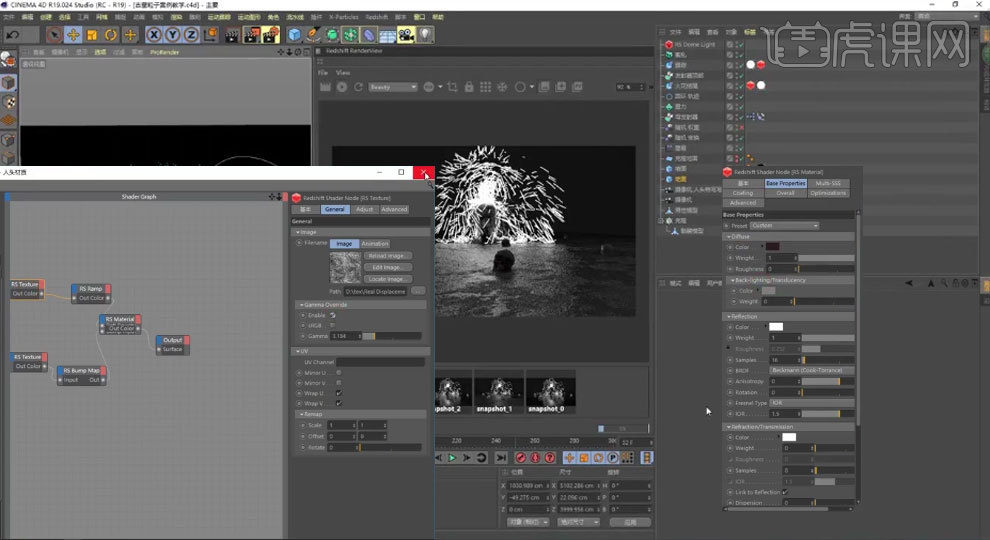
6. 打开【AE】,新建【合成】,【Ctrl+Y】新建固态图层,右键选择【杂色和颗粒】-【添加杂色】,按住【Alt】键点击演化的秒表图标,输入【Time*100】。
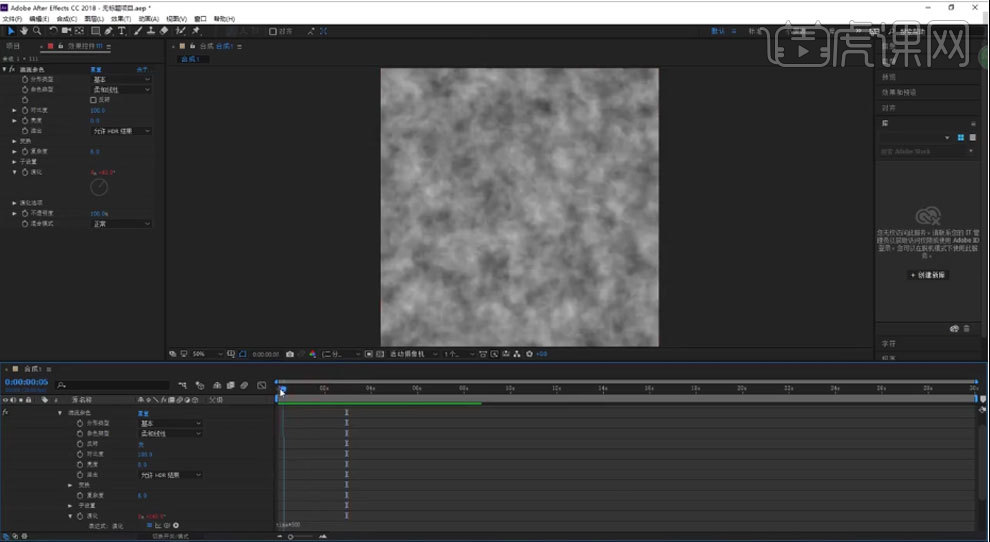
7. 按住【Alt】键点击旋转的秒表图标,输入【Time*36】。再给一个缩放,输入【Tmie*5】。
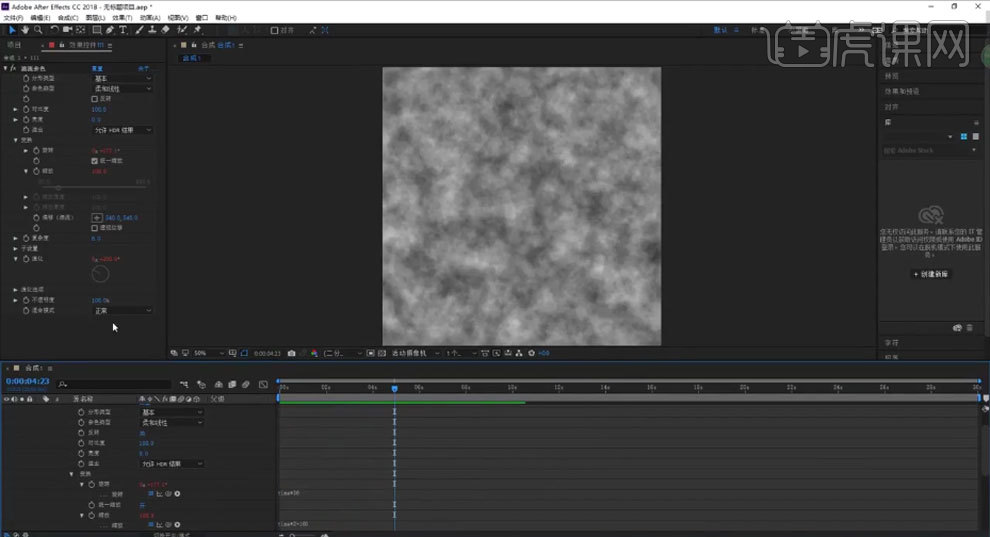
2. 分形类型为【动态】,增加【对比度】。新建【形状图层】,点击【内容】,添加【矩形】,再添加【锚边】,增加宽度。给矩形做一个由小到大的动画,在0秒和05秒分布创建关键帧。
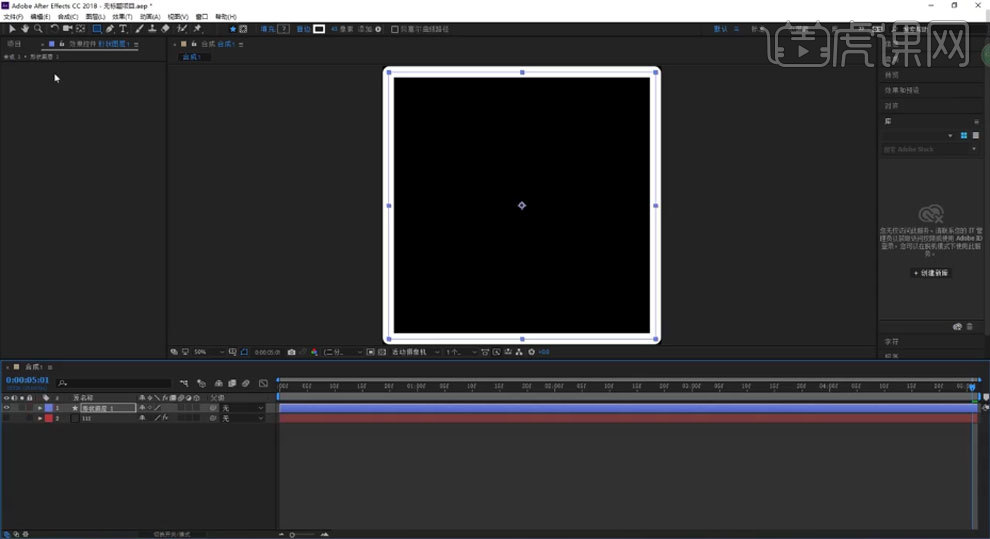
9. 再右键选择【扭曲】-【湍流置换】,按住【Alt】键点击演化的秒表图标,输入【Time*300】,调整参数。
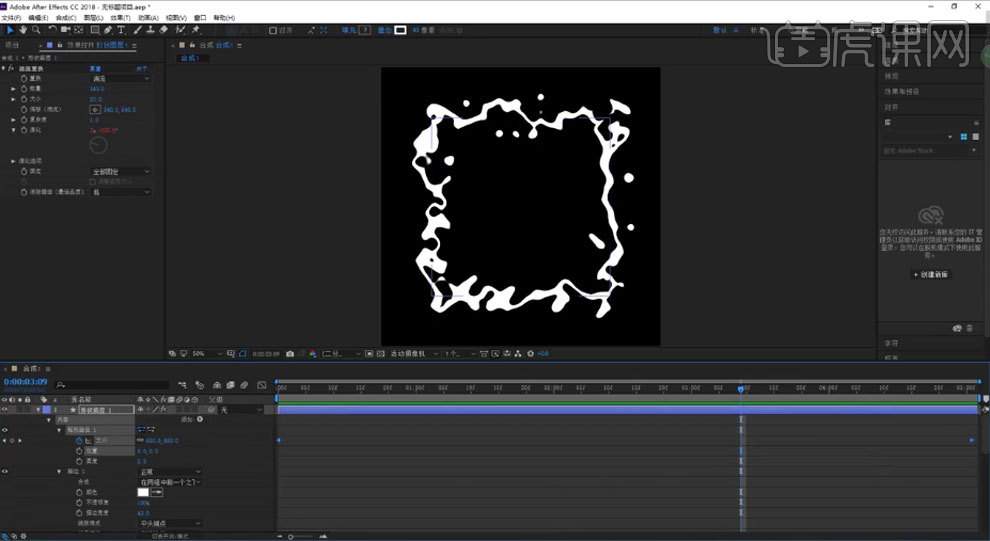
10. 给遮罩的锚边宽度设置一个从0到有的动画。选择图层,按【F】键,选择【Alpha 遮罩】。
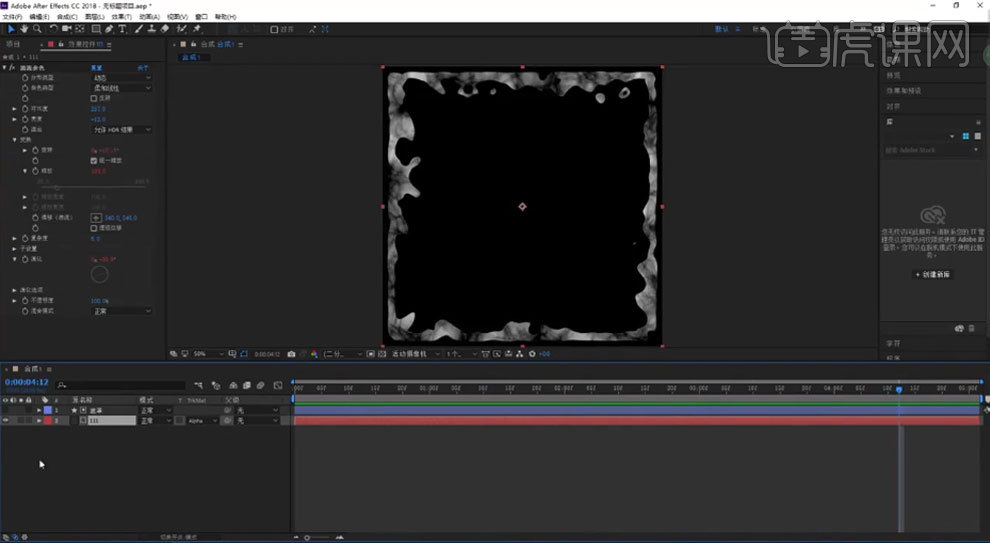
11.回到【C4D】,打开地面材质球,打开节点编辑,添加【Tex】节点,Animation中载入动画贴图。再添加节点,调整如图示。
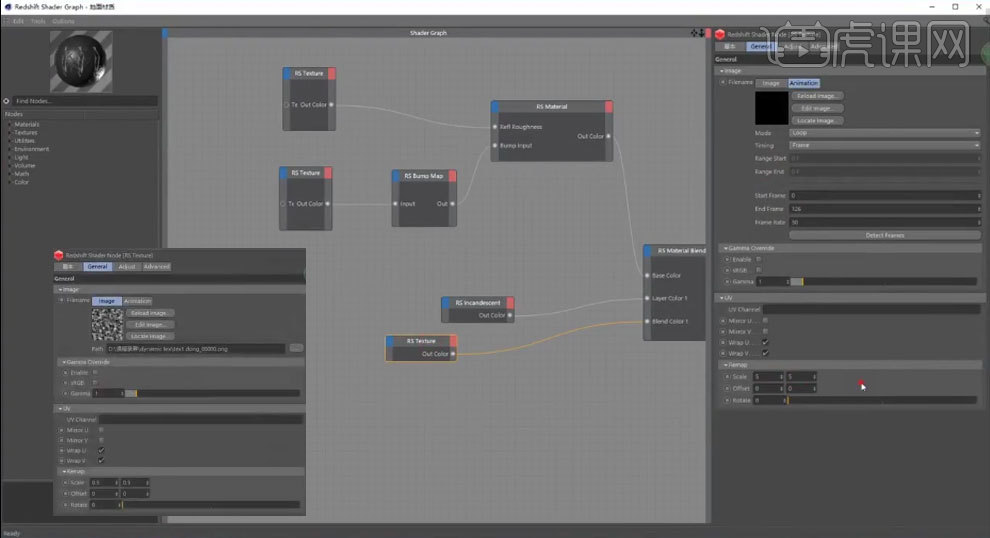
12. 再添加颜色效果,调整如图示。
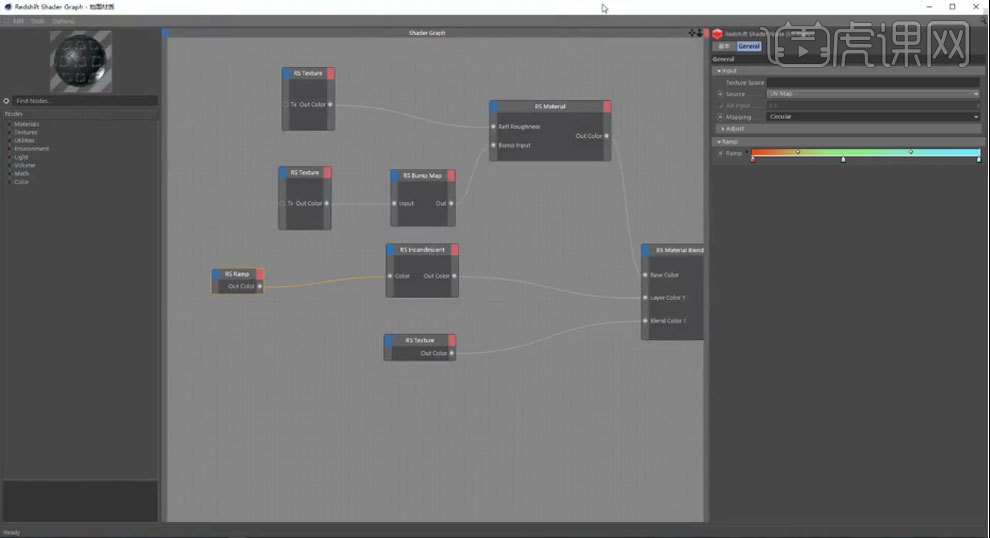
13. 打开【墙面材质球】,打开节点编辑,调整如图示。
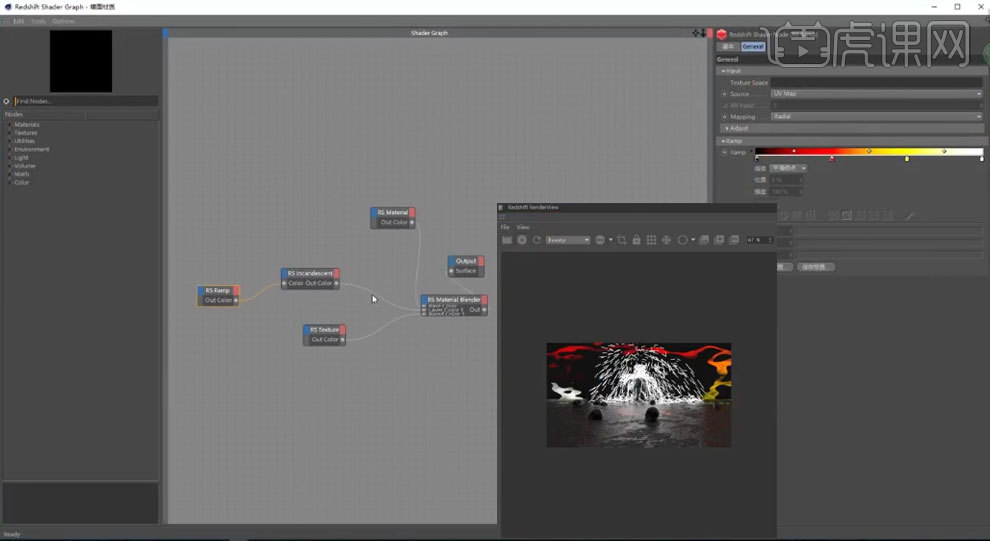
14. 最终效果如图示,下节课继续。

点击观看视频教程

C4D-古墓粒子动效-第三节
立即学习中级拔高2869人已学视频时长:1:21:12
特别声明:以上文章内容仅代表作者本人观点,不代表虎课网观点或立场。如有关于作品内容、版权或其它问题请与虎课网联系。
相关教程
相关知识
500+精品图书
20G学习素材
10000+实用笔刷
持续更新设计模板






















